C# winform导出excel可以使用 Microsoft.Office.Interop.Excel.dll或者Aspose.Cells.dll以及其他方法。Microsoft.Office.Interop.Excel.dll导出速度慢,不适用于数据量大情况。Aspose.Cells.dll到处速度很快。由于Aspose.Cells.dll本身收费,所以需要加载破解证书。
Aspose.Cells简介:Aspose.Cells是一款功能强大的Excel文档处理和转换控件,开发人员和客户电脑无需安装Microsoft Excel也能在应用程序中实现类似Excel的强大数据管理功能,支持所有Excel格式类型的操作,在没有Microsoft Excel的环境下,用户也可为其应用程序嵌入类似Excel的强大数据管理功能。
C#中winform使用spose.Cells导出excel的方法:
1.下载aspose.Cells.dll以及破解证书:下载地址
2.引用右键添加引用,点击浏览,找到下载的dll文件(最好复制到工程目录),选择Aspose.Cells引用
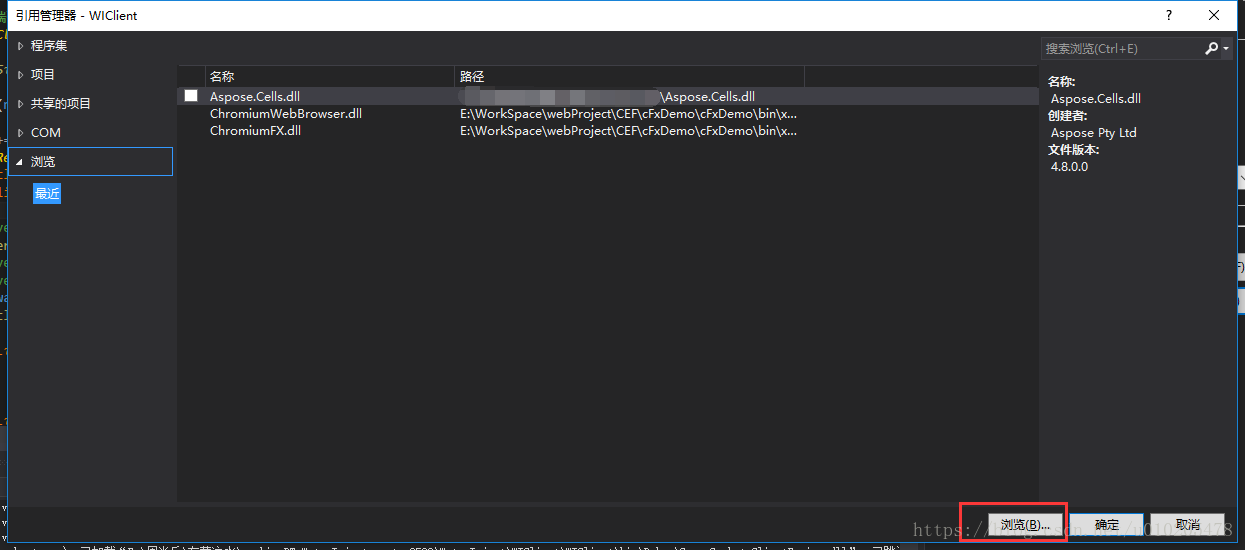
3.工程右键添加文件夹ASPOSE,并右键添加“现有项”aspose.Cells.dll以及破解证书。分别右键aspose.Cells.dll以及license.lic选择属性,始终复制到输出目录。
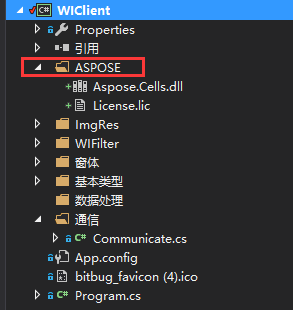
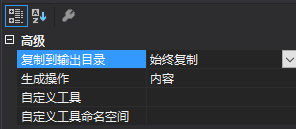
4.
添加using
|
1
|
using Aspose.Cells; |
新建DataTable
|
1
|
DataTable dt1 = new DataTable(); |
初始化表头:
|
1
2
3
4
|
dt1.Columns.Add(new DataColumn("表头1", typeof(string)));dt1.Columns.Add(new DataColumn("表头2", typeof(string)));dt1.Columns.Add(new DataColumn("表头3", typeof(string)));dt1.Columns.Add(new DataColumn("表头4", typeof(string))); |
添加数据(可以放到循环体)
|
1
2
3
4
5
6
|
DataRow rowData = dt1.NewRow();rowData["表头1"] = "1"rowData["表头2"] = "2";rowData["表头3"] = "3";rowData["表头4"] = "4";dt1.Rows.Add(rowData);//新增一行数据 |
将DataTabel写入excel
|
1
|
ExportExcelWithAspose(dt1, "D:\\设备数据.xlsx"); |
函数实现:
|
1
2
3
4
5
6
7
8
9
10
11
12
13
14
15
16
17
18
19
20
21
22
23
24
25
26
27
28
29
30
31
32
33
34
35
36
37
38
39
40
41
42
43
44
45
46
47
48
49
50
51
52
53
54
55
56
57
|
public static bool ExportExcelWithAspose(System.Data.DataTable data, string filepath) { try { if (data == null) { MessageBox.Show("数据为空"); return false; } Aspose.Cells.License li = new Aspose.Cells.License(); li.SetLicense("ASPOSE/License.lic");//破解证书 Workbook book = new Workbook(); //创建工作簿 Worksheet sheet = book.Worksheets[0]; //创建工作表 Cells cells = sheet.Cells; //单元格 //创建样式 Aspose.Cells.Style style = book.Styles[book.Styles.Add()]; style.Borders[Aspose.Cells.BorderType.LeftBorder].LineStyle = Aspose.Cells.CellBorderType.Thin; //应用边界线 左边界线 style.Borders[Aspose.Cells.BorderType.RightBorder].LineStyle = Aspose.Cells.CellBorderType.Thin; //应用边界线 右边界线 style.Borders[Aspose.Cells.BorderType.TopBorder].LineStyle = Aspose.Cells.CellBorderType.Thin; //应用边界线 上边界线 style.Borders[Aspose.Cells.BorderType.BottomBorder].LineStyle = Aspose.Cells.CellBorderType.Thin; //应用边界线 下边界线 style.HorizontalAlignment = TextAlignmentType.Center; //单元格内容的水平对齐方式文字居中 style.Font.Name = "宋体"; //字体 //style1.Font.IsBold = true; //设置粗体 style.Font.Size = 11; //设置字体大小 //style.ForegroundColor = System.Drawing.Color.FromArgb(153, 204, 0); //背景色 //style.Pattern = Aspose.Cells.BackgroundType.Solid; int Colnum = data.Columns.Count;//表格列数 int Rownum = data.Rows.Count;//表格行数 //生成行 列名行 for (int i = 0; i < Colnum; i++) { cells[0, i].PutValue(data.Columns[i].ColumnName); //添加表头 cells[0, i].SetStyle(style); //添加样式 } //生成数据行 for (int i = 0; i < Rownum; i++) { for (int k = 0; k < Colnum; k++) { cells[1 + i, k].PutValue(data.Rows[i][k].ToString()); //添加数据 cells[1 + i, k].SetStyle(style); //添加样式 } } sheet.AutoFitColumns(); //自适应宽 book.Save(filepath); //保存 MessageBox.Show("Excel成功保存到D盘!!!"); GC.Collect(); } catch (Exception e) { return false; } return true; } |
以上就是本文的全部内容,希望对大家的学习有所帮助,也希望大家多多支持服务器之家。
原文链接:https://blog.csdn.net/u010205478/article/details/80721850













